时间:2023-03-31 13:39:07 作者:wuxin 来源:系统之家 1. 扫描二维码随时看资讯 2. 请使用手机浏览器访问: https://m.xitongzhijia.net/xtjc/20230331/284824.html 手机查看 评论 反馈
剪映电脑版怎么使用正片叠底?使用剪映电脑版的时候,有用户想要去将两个图层内容使用正片叠底的效果来进行排序。但是因为自己是首次使用,很多用户不知道如何去进行正片叠底操作,那么接下来我们就一起来看看以下的详细操作方法教学吧。
操作教程:
1、打开剪映软件,点击【开始创作】按钮,新建一个项目。
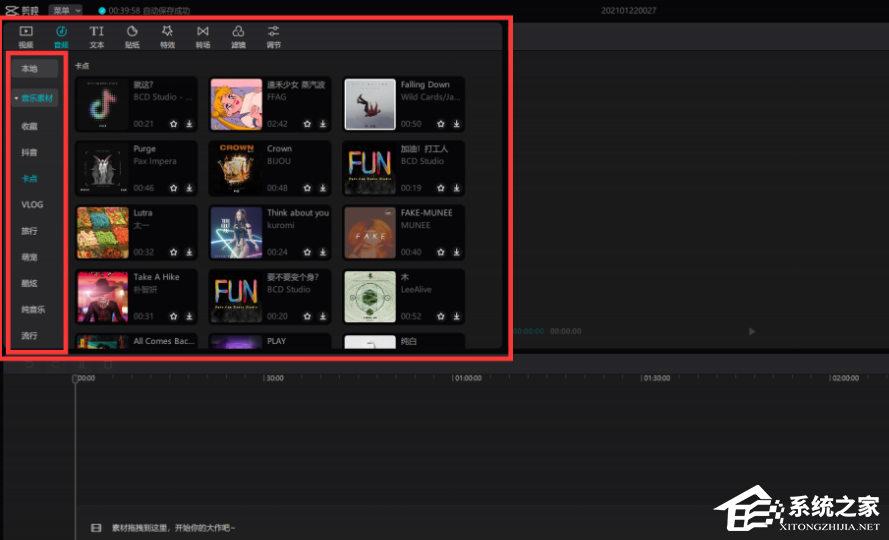
2、导入黑底素材,将素材的时长延长至4秒左右的位置,将时间轴移动到开头位置,使用【文本】工具输入你想要的文内容,文字添加好后选择喜欢的字体,调整到合适的位置大小。
3、将时间轴移动到开始位置,将字体放大到充满整个视频,将文字移动到合适的位置打上一个关键帧,将文字拉长至视频结束,然后在三秒处将视频移动到结尾,文字位置会自动打上一个关键帧,文字结尾位置也打上一个关键帧,然后将文字放大到最大效果即可。
4、将视频调节至60帧导出备用。
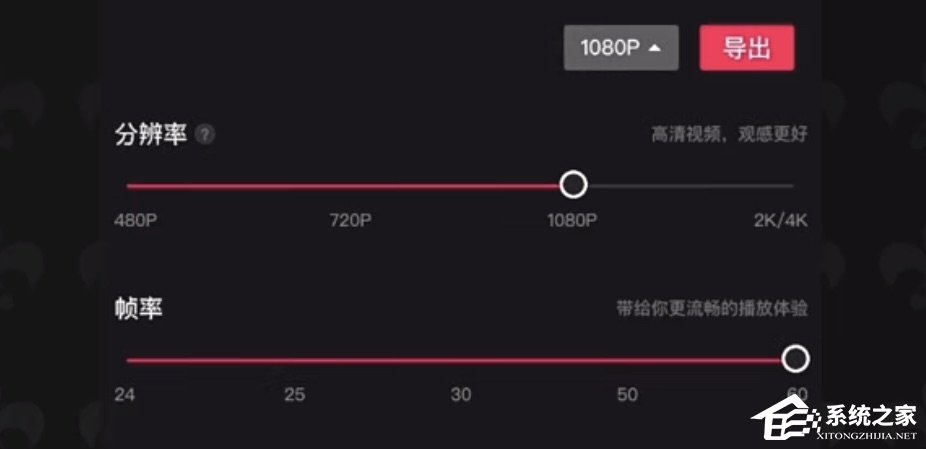
5、新建一个项目开始创作,在素材库搜索并找到一个日落黄昏的素材,点击【音乐】里的提取音乐,提取相应的视频原声,在音乐结束位置把视频进行分割,关闭视频原声。
6、点击【画中画】,将刚导出的文字视频导入并放大至满屏,点击【混合模式】中的【正片叠底】效果即可。

以上就是系统之家小编为你带来的关于“剪映电脑版怎么使用正片叠底?”的解决方法了,希望可以解决你的问题,感谢您的阅读,更多精彩内容请关注系统之家官网。
发表评论
共0条
评论就这些咯,让大家也知道你的独特见解
立即评论以上留言仅代表用户个人观点,不代表系统之家立场